Disney Plus’ta Sabit Arabelleğe Alma Nasıl Onarılır
Çoğu akış uygulamasında/web sitesinde olduğu gibi, Disney Plus’ta da hatalar ve sorunlar oluşabilir. En sık bildirilen sorunlardan biri, sürekli arabelleğe almadır. Bu makalede, Disney+’ta tekrarlanan ara belleğe almanın nedenleri tartışılmakta ve çözümler sunulmaktadır. Bazıları donanımla ilgili olsa da, çoğu yazılım sorunlarıdır. Başlayalım! Adım 1. İnternet Bağlantınızı Kontrol Edin Arabelleğe almanın daha yaygın suçlusu, zayıf veya […]

Çoğu akış uygulamasında/web sitesinde olduğu gibi, Disney Plus’ta da hatalar ve sorunlar oluşabilir. En sık bildirilen sorunlardan biri, sürekli arabelleğe almadır. Bu makalede, Disney+’ta tekrarlanan ara belleğe almanın nedenleri tartışılmakta ve çözümler sunulmaktadır. Bazıları donanımla ilgili olsa da, çoğu yazılım sorunlarıdır. Başlayalım!
Adım 1. İnternet Bağlantınızı Kontrol Edin
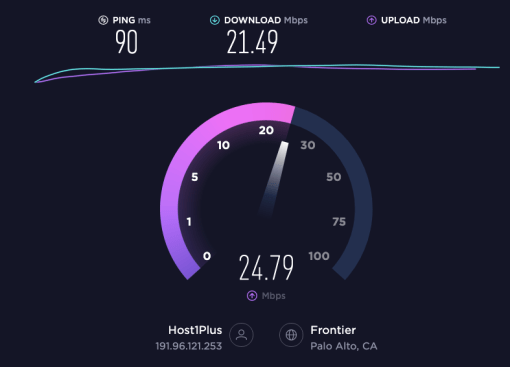
Arabelleğe almanın daha yaygın suçlusu, zayıf veya aralıklı bir internet bağlantısıdır. Akış içeriği çok fazla bant genişliği gerektirir ve arabelleğe alma, veriler kesintiye uğradığında gerçekleşir.
İçeriğinizin yüksek tanımlı (720p veya 1080p) olmasını istiyorsanız resmi Disney Plus tarafından önerilen internet hızı 5,0 Mbps veya 4k Ultra HD’de akış yapmak istiyorsanız 25 Mbps’dir. Ancak, bu özellikler minimumdur ve muhtemelen en iyi performans için daha da yüksek hızlara sahip olmalısınız.
İnternetin arabelleğe alma sorunlarınıza neden olduğunu doğrulamak için bir hız testi yapmak en iyisidir. kullanabilirsiniz Hız Testi web sitesi indirme ve yükleme hızlarınızı belirlemek için. Bir hız testi size indirme ve yükleme hızlarını söyleyecek ve kesintili veri kaybı yaşayıp yaşamadığınızı gösterecektir (bağlantı gidip geliyor).
Hız testi internet bağlantınızla ilgili bir sorun tespit ederse, tamamen şansınızı kaybetmezsiniz. Zayıf bir internet bağlantısı hakkında yapmanız gerekenler:
- Başka bir ağa geç. Başka seçenekleriniz varsa (bir mobil ağ, başka bir WiFi ağı vb.), başka bir ağa bağlanmayı deneyin ve ara belleğe almanın durup durmadığına bakın.
- Yönlendiricinizi yeniden başlatın. Genellikle akışı desteklemek için yeterli bant genişliğiniz varsa, ancak şu anda düzgün çalışmıyorsa, yönlendiricinizin fişini çekin ve 30 saniye bekleyin. Ardından tekrar prize takın, ışıkların sabitlenmesini bekleyin ve tekrar Disney Plus izlemeyi deneyin.
- Diğer internet cihazlarının bağlantısını kesin ve kullanılmayan web sayfalarını kapatın. WiFi’nize çok fazla cihaz bağlı olduğu veya cihazınızda çok fazla tarayıcı ve uygulama açık olduğu için ihtiyacınız olan veri hızlarını alamıyor olabilirsiniz. Kullanılmayan uygulamaları ve tarayıcıları kapatın ve ağınıza bağlı diğer tüm cihazların bağlantısını kesin.
- VPN’inizi kapatın veya farklı bir konuma geçin. Sunucu konumu çok uzaktaysa veya bir aksaklık varsa, bir VPN arabelleğe almaya neden olabilir.
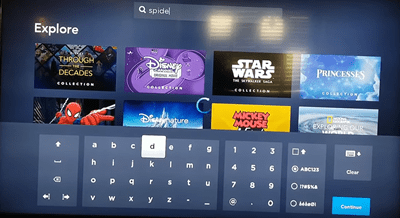
İnternet hızınız ve veri aktarımınız sorun değilse, aşağıdaki diğer düzeltmelere bakın. Ancak internetiniz çok yavaşsa, paketi yükseltmek veya daha iyi bir İSS’ye geçmek için İSS’nizle görüşün.
2. Adım: Yazılımın Güncellendiğinden Emin Olun
Belki internet hızınız Disney Plus’ı destekleyecek kadar hızlıdır, ancak içerik hala ara belleğe alınmaktadır. Diğer bir yaygın suçlu, eski yazılımdır. Uygulama geliştiricileri, hataları ve aksaklıkları gidermek ve yeni güvenlik protokolleri uygulamak için genellikle güncellemeler yayınlar. Cihazınız eski bir yazılım mı çalıştırıyor, yoksa Disney Plus uygulaması mı çalışıyor, arabelleğe alma bir yan etki olabilir.
Öncelikle, Android veya iOS cihazlar için Disney Plus uygulamasının en son sürümünü kullandığınızdan emin olun. Sadece cihazınızdaki bağlantıya dokunun ve seçin “Güncelleme” seçeneği görünürse. Güncelleme yerine “Aç” ifadesini görüyorsanız, uygulama zaten en son sürümü çalıştırıyor demektir.
Uygulama güncellendikten sonra tekrar Disney Plus izlemeyi deneyin. Arabelleğe alma devam ederse akış cihazınızda bir yazılım güncellemesi olup olmadığını kontrol edin.
Cihazınızın yazılımını güncelleme talimatları değişiklik gösterebilir, ancak “Yazılım” seçeneği “Ayarlar” neredeyse her Disney Plus uyumlu cihazdan.
3. Adım: Donanımı Kontrol Edin
Yazılımın yanı sıra, donanım da soruna neden olabilir. Muhtemelen zaten cihazınızın uyumlu olup olmadığını öğrenin Disney+ ile bilgisayarın veya tarayıcının da (PC kullanıyorsanız) olduğunu doğrulayabilirsiniz. Kullanmakta olduğunuz cihazın Disney Plus’ın sistem gereksinimlerini karşıladığını varsayarsak, bir sonraki adım kabloları kontrol etmektir.
İster inanın ister inanmayın, Disney Plus en iyi akış deneyimi için kabloları önerir. Akıllı TV, Roku, Fire TV vb. kullanıyorsanız aşağıdaki HDMI kablolarını kullanmalısınız: HDCP 2.2 veya üstü.
Bu kablolar, özellikle UHD akış senaryolarında ara belleğe almadan yüksek kaliteli, yüksek hızlı akış sunar. Cihazınızın bu kablolarla uyumlu olduğundan emin olun.
4. Adım: Her Şeyi Yeniden Başlatmayı Deneyin
Eski, güvenilir yeniden başlatma seçeneğini de deneyebilirsiniz. Bazıları buna güç döngüsü diyor. Bu, her şeyi kapatıp tekrar açtığınız zamandır. Her şey akış cihazınızı, modeminizi ve yönlendiricinizi içerir. Aşağıdakileri yapın:
- Güç düğmesine basarak veya güç kaynağından çekerek modemi ve yönlendiriciyi kapatın.
- Akış cihazınızı (TV, tablet, bilgisayar vb.) kapatın.
- İyi bir dakikanın ardından modemi ve yönlendiriciyi tekrar açın.
- Akış cihazınızı açın.
Bu güç döngüsü, arabelleğe alma da dahil olmak üzere birçok oynatma sorununu çözebilir. Akış cihazınızda Disney Plus’ı yeniden başlatın ve sorunun devam edip etmediğine bakın.
5. Adım: Çerezleri ve Önbelleğe Alınmış Verileri Temizleyin
Tarayıcınızı her kullandığınızda bazı veriler ve web sitesi tanımlama bilgileri önbellekte saklanır. Ancak bazen bu, özellikle önbelleği bir süredir temizlemediyseniz, tarayıcınızı aşırı yükleyebilir ve Disney+’ın arabelleğe alınmasına neden olabilir. Adımlar her tarayıcı için farklı olduğundan, talimatlar için resmi destek sayfasına bakın.
Bir PC’de Tarayıcı Verilerini ve Önbelleği Nasıl Temizlersiniz?
- Seçtiğiniz tarayıcıyı Windows, macOS veya Linux’ta başlatın.
- Erişmek seçenekler, ayarlar, veya tercihler.
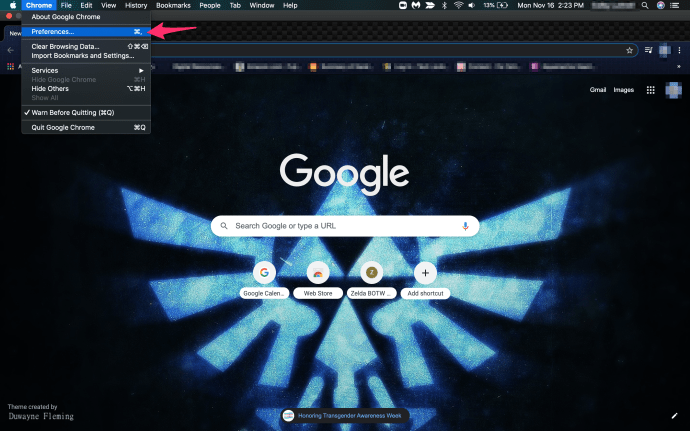
- Seçmek Tarih veya Mahremiyet ve bul tarama verilerinizi temizleyebileceğiniz yer.
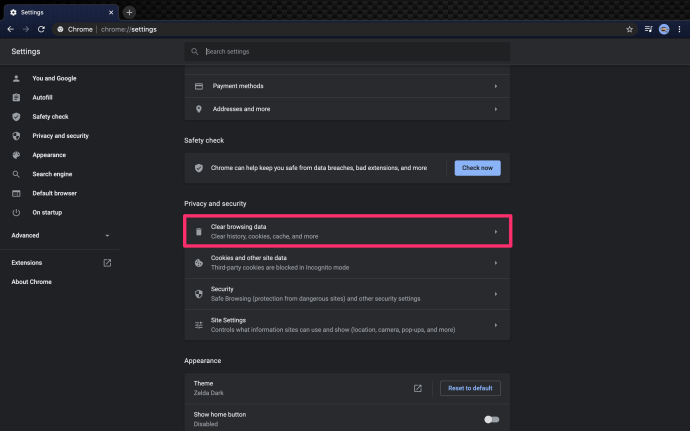
- Son olarak, yakın geçmişi, önbelleği ve verileri temizleyin. Her şeyi seçip kaldırdığınızdan emin olun.
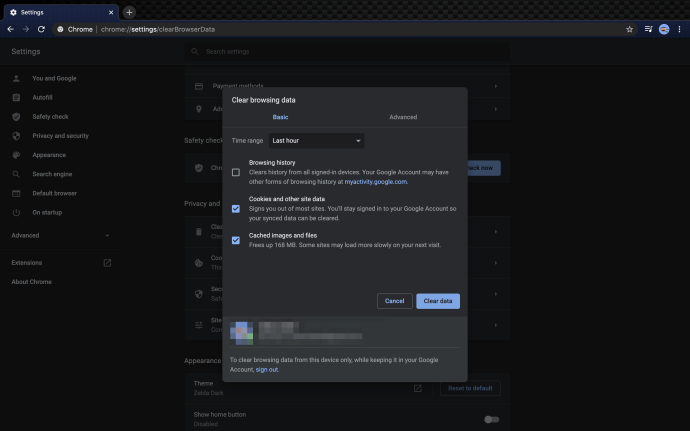
Android’de Mobil Tarayıcı Verilerini/Önbelleğini Temizleme:
Android tabletlerdeki ve telefonlardaki verileri ve önbelleği de ayarlardan temizleyebilirsiniz.
- Açık “Ayarlar” sonra seç “Uygulamalar ve bildirimler.”
- Musluk “Tüm ### uygulamaları görün.”
- göz atın ve seçin “Disney+” uygulama.
- Seçme “Depolama ve önbellek.”
- Üzerine dokunun[on“Açık depolama” bunu takiben “Önbelleği temizle.”
Kapanışta, Disnery Plus’ta arabelleğe alma sorunlarıyla karşılaşıldığında sabırlı olmak uzun bir yol kat edebilir. Bazen hizmet çok fazla aktif kullanıcıya sahip olduğu için aşırı yüklenir. Diğer zamanlarda, belirli akış sunucuları yüksek trafik sayıları nedeniyle aşırı yüklenir. Tabii ki, dikkate alınması gereken sıcak şovlar veya filmler de var. Onlar da belirli zamanlarda bir sunucuda çok fazla trafiğe neden olabilir. Son olarak, sunucu aksaklıkları ve hataları da sürekli arabelleğe almaya neden olabilir.
Makalede belirtilen tüm adımları uyguladıysanız ve içeriğiniz hâlâ arabelleğe alınıyorsa, son çare olarak resmi Disney Plus müşteri destek ekibiyle iletişime geçmek isteyebilirsiniz.
Disney Plus Arabelleğe Alma Sorunu SSS
Disney+ için iyi bir internet bağlantım yok. Başka ne yapabilirim?
Ne yazık ki, bazı bölgelerde mükemmel bir internet bağlantısı yok. İnternetiniz yavaş çalışıyorsa, büyük olasılıkla akış yoluyla Disney+’ın keyfini çıkaramayacaksınız. Neyse ki Disney+, içeriği daha sonra çevrimdışı izlemek üzere indirmenize izin verir.
Bu geçici çözüm mükemmeldir, çünkü başka bir konumdaki daha hızlı bir bağlantıyla mobil cihazınıza indirebilir veya daha düşük bir hızda (biraz zaman alabilir) içerik indirebilirsiniz. İndirme tamamlandıktan sonra, istediğiniz zaman, istediğiniz yerde izleyebilirsiniz.
En sevdiğiniz programları ve filmleri indirmek için tek yapmanız gereken izlemek istediğiniz bir şeyi seçmek. İndirme simgesine dokunun (altında çizgi olan bir ok). İndirilmesini bekleyin, ardından oynatın.
Her şeyi denedim ama Disney+ hala ara belleğe alıyor. Başka ne yapabilirim?
İyi bir bağlantınız olduğunu ve uygulamanın düzgün çalıştığını varsayarsak yine de sorunlarla karşılaşabilirsiniz. Akışı başka bir cihazda denemek iyi bir fikirdir. Örneğin, Xbox’ta düzgün çalışıyor ancak PC’nizde çalışmıyorsa, cihaza özgü bir sorun vardır. Ancak, tüm cihazlarınız Disney+’ı ara belleğe alıyorsa bu, yayın hizmetiyle ilgili bir sorun olabilir.
Bunun Disney tarafında bir sorun olmadığından emin olmak için DownDetector web sitesi. ‘Disney Plus’ yazın ve enter’a tıklayın. Bildirilen herhangi bir kesinti olup olmadığını inceleyin. Diğer kullanıcıların şikayetlerini de okuyabilirsiniz. Ne yazık ki, güncellenmiş sorun raporları varsa beklemeniz gerekecek. Disney+’ın arkasındaki geliştiriciler muhtemelen sorunun farkındadır ve sorunu çözmek için çalışmaktadır.















